Hulp en educatie voor OneDrive

Videozelfstudies voor OneDrive
Bekijk een reeks videozelfstudies om optimaal gebruik te maken van de krachtige functies van OneDrive.
Meer informatie over OneDrive vind je in onze videozelfstudies.
OneDrive verkennen
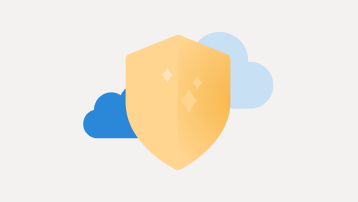
Beschermen & herstellen
Opties voor beveiliging, back-up en herstel voor uw bestanden en foto's beheren.
Tips om uw gegevens thuis, op school of op kantoor veilig te houden

Hebt u een klein of middelgroot bedrijf?
Ga naar de help- en leerpagina voor kleine bedrijven om te leren hoe u OneDrive in uw kleine bedrijf kunt gebruiken.
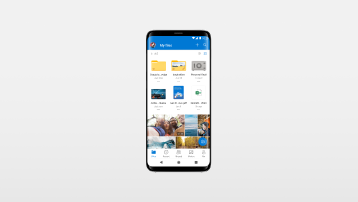
Mobiel
Open bestanden, maak een back-up van uw camera en scan documenten met uw iOS- of Android-apparaat.
OneDrive instellen op uw telefoon of tablet en uw bestanden vanaf elke locatie veilig openen
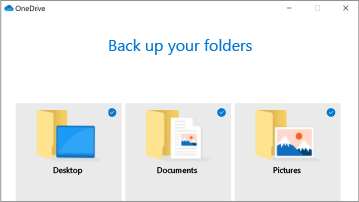
Maak een back-up van belangrijke mappen
Maak automatisch een back-up van en synchroniseer uw mappen Bureaublad, Documenten en Afbeeldingen met OneDrive.
OneDrive-pc-map-back-up beheren en veelgestelde vragen verkennen
Trending onderwerpen
Over OneDrive
Een back-up maken en delen
Bestanden en mappen in OneDrive delen
Maak een back-up van uw mappen Documenten, Afbeeldingen en Bureaublad met OneDrive
1 TB binnen handbereik
Bescherm uw kostbaarste bestanden, documenten en herinneringen met OneDrive. U krijgt 1 TB cloudopslag met een Microsoft 365 abonnement en kunt een back-up maken van uw documenten en deze delen met vrienden en familie op al uw apparaten.

